ผู้เขียน:
Tamara Smith
วันที่สร้าง:
21 มกราคม 2021
วันที่อัปเดต:
19 พฤษภาคม 2024

เนื้อหา
การตัดวงกลมบนวัตถุนั้นง่ายมาก ไม่จำเป็นต้องทำด้วยตนเองด้วยเครื่องมือมีดเนื่องจากวงกลมอาจไม่สมบูรณ์แบบหรืออาจไม่สามารถนำเข้าสู่ Photoshop ได้ สิ่งที่ต้องใช้ในการสร้างก็คือทำตามขั้นตอนในบทความนี้
ขั้นตอน
ส่วนที่ 1 ของ 2: การสร้างวงกลม
เปิด Adobe Illustrator โปรแกรมเวอร์ชันใดก็ได้ รอจนกว่าจะโหลดเสร็จสมบูรณ์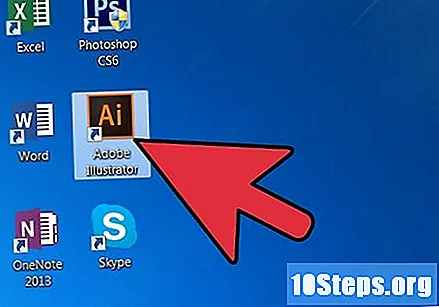
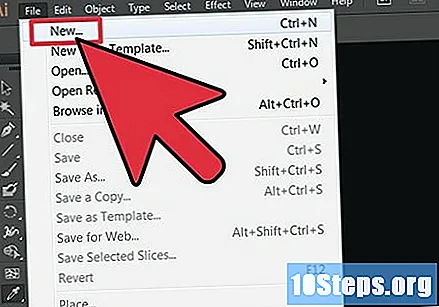
สร้างเอกสารใหม่ เพียงกด Ctrl + N หน้าต่างที่ระบุว่า "เอกสารใหม่" จะปรากฏขึ้น เพียงป้อนค่าขนาดที่ต้องการแล้วคลิก "ตกลง"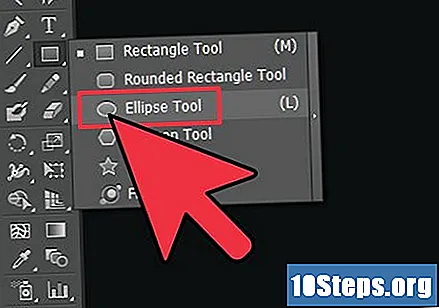
เลือกเครื่องมือวงรีบนแถบเครื่องมือของเอกสารใหม่ อยู่ทางด้านซ้ายของหน้าจอ
ลากปุ่ม Shift ค้างไว้เพื่อสร้างวงกลมที่สมบูรณ์แบบ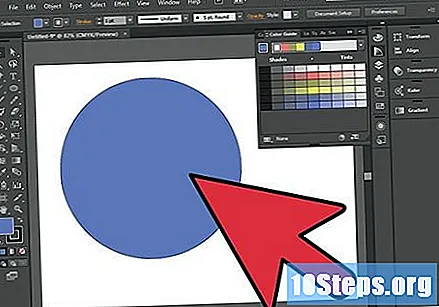
ส่วนที่ 2 จาก 2: การตัดวงกลม
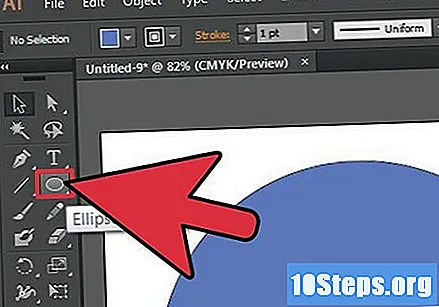
เลือกเครื่องมือวงรีอีกครั้งหรือกด "L"
ลากปุ่ม Shift ค้างไว้ภายในวงกลมที่สร้างขึ้นใหม่ วิธีนั้นวัตถุจะกลวง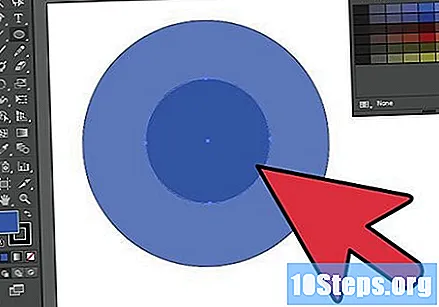
ทำให้วัตถุเป็นโครงร่างโดยกด Ctrl + Y ซึ่งจะทำให้มองเห็นด้านข้างของวัตถุ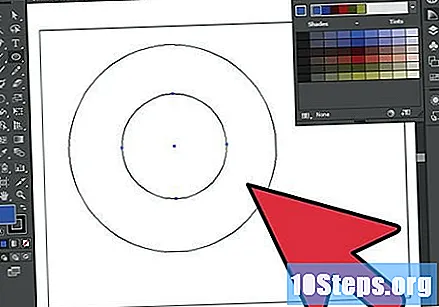
- ย้ายวงกลมภายในวัตถุที่คุณต้องการตัดมัน
- คลิก Ctrl + Y อีกครั้งเพื่อแสดงสีของรูปร่าง
เลือก "Pathfinder" หากไม่สามารถมองเห็นได้ทางด้านขวาของหน้าจอให้เข้าไปที่“ หน้าต่าง” ในแถบเมนู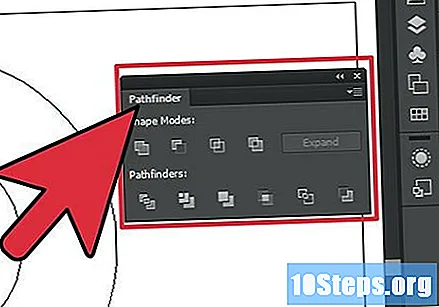
คลิก "Delete" ในโหมด "Shape" ของ "Pathfinder" ต้องเลือกวัตถุทั้งสอง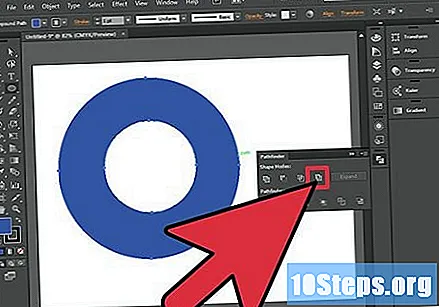
- หากต้องการเลือกให้กด Ctrl + A
- ตอนนี้วงกลมถูกตัด สังเกตว่าวัตถุทั้งสองกลายเป็นหนึ่งเดียวกันหลังจากเลือก "ลบ"
เคล็ดลับ
- นอกจากนี้ยังสามารถลองใช้วิธีต่างๆในการตัดวัตถุอื่นตามขั้นตอนเดียวกัน


